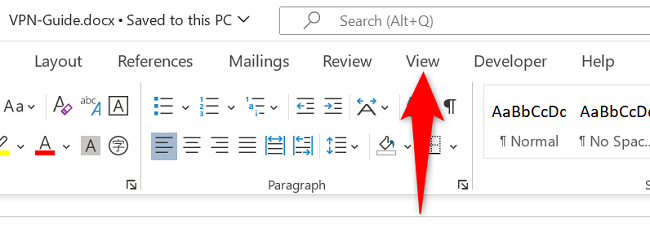Belgenizde bir sayfanın başka bir yere mi ait olduğunu mu düşünüyorsunuz? Öyleyse, Microsoft Word, sayfalarınızın konumunu değiştirmenin birkaç yolunu sunar. Sayfalarınızı Gezinti Bölmesi’ni kullanarak veya kes ve yapıştır kullanarak yeniden düzenleyebilirsiniz. Her iki yolu da size göstereceğiz.
Word’deki Sayfa Sırasını Değiştirme Yolları
Sayfa sıranızı değiştirmenin bir yolu Gezinme Bölmesi’ni kullanmaktır. Bu yöntemle, temel olarak belgenizde kullanılan başlıkları hareket ettirirsiniz, bu da bu başlıklardaki içeriği taşır. Açıkçası, bunun çalışması için belgenizde başlık bölümlerine sahip olmalısınız.
Belgenizde başlık yoksa bir sayfanın içeriğini orijinal konumundan belgenizdeki başka bir sayfaya taşımak için geleneksel kes ve yapıştır yöntemini kullanın.
Başlıkları Word Belgesinde Taşıma
Belgenizde Word’ün “Tarzlar” bölümünden başlıklar varsa, bu başlıkları yeniden düzenlemek için bu yöntemi kullanın. Teknik olarak, bu, sayfaları hareket ettirmez, ancak belge içeriğinizi yeniden sıralamanıza izin veren başlıkları hareket ettirir.
Başlamak için, belgenizi Microsoft Word ile çalıştırın. Ardından, üstteki Word şeridinde “Görünüm” sekmesine tıklayın.
“Görünüm” sekmesinde, “Göster” bölümünde “Gezinme Bölmesi” seçeneğini etkinleştirin.
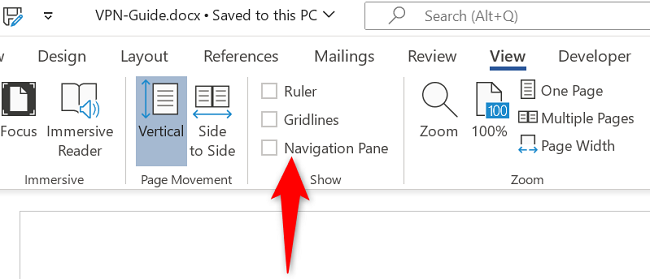
2 sözcük gezinme bölmesini etkinleştir
Words sol tarafında, “Gezinme” bölmesini göreceksiniz. Burada, belgenizin başlıklarını görüntülemek için en üstte “Başlıklar” sekmesine tıklayın.
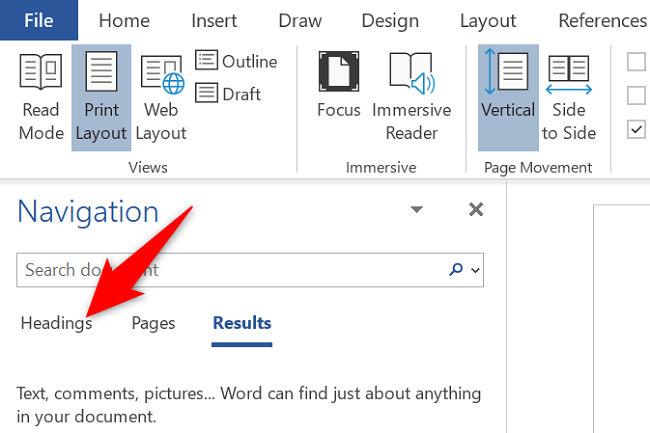
3 kelimelik belge başlığı
“Başlıklar” sekmesinde, geçerli belgenizde kullanılan tüm başlıkları göreceksiniz. Bir başlığı taşımak için farenizi veya izleme dörtgeninizi kullanarak sürükleyin ve istediğiniz konuma bırakın. Bunu, yeniden düzenlemek istediğiniz her başlık için yapın.
Word, seçtiğiniz başlıktaki içeriği taşır.
İpucu: Değişikliklerinizi hızla geri almak için Windows’ta Ctrl+Z veya Mac’te Command+Z tuşlarına basın.
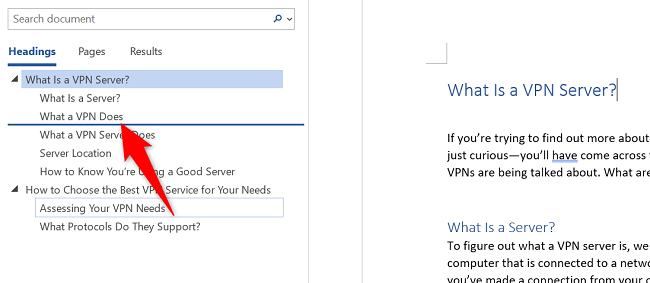
4 kelimelik belge başlıklarını taşı
İşiniz bittiğinde Dosya > Kaydet’i tıklayarak değişiklikleri kaydetmeyi unutmayın.
Yeniden düzenlenmiş Word belgenizle çalışmanın tadını çıkarın!
Word’de Kes Yapıştır ile Sayfa Sırasını Değiştirme
Belgenizde başlık yoksa veya başlıkları kullanarak sayfaları yeniden düzenlemek istemiyorsanız, aşağıdaki gibi kes ve yapıştır yöntemini kullanın.
Önce belgenizi Microsoft Word ile açın. Daha sonra belgede taşımak istediğiniz sayfaya erişin.
Sayfada, başka yere taşımak istediğiniz tüm içeriği seçin. Seçimi yapmak için izleme dörtgeninizi, farenizi veya hatta klavyenizi kullanabilirsiniz.
Ardından, seçilen metne sağ tıklayarak ve “Kes”i seçerek içeriği kesin.
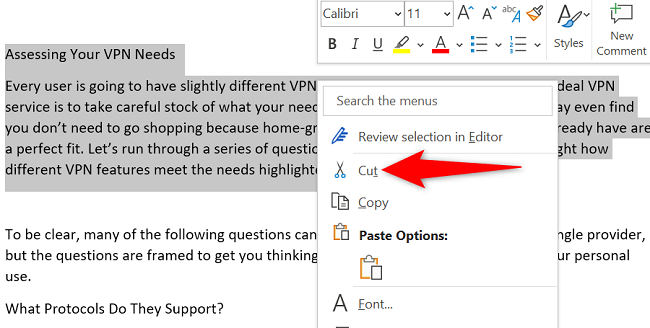
5 kelime kesme içeriği
Belgenizde, kesmiş olduğunuz içeriği yapıştırmak istediğiniz yeri bulun. İmleci içeriğinizin başlamasını istediğiniz yere getirin, oraya sağ tıklayın ve “Kaynak Biçimlendirmeyi Koru”yu seçin.
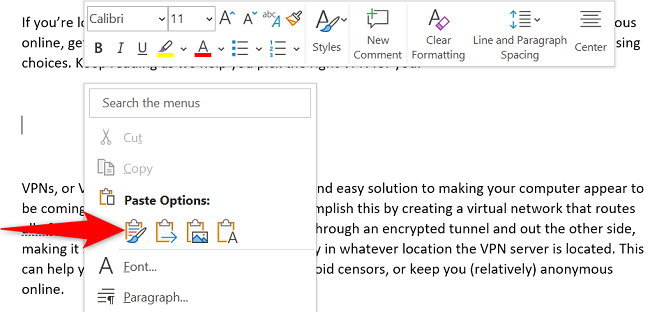
6 kelime yapıştır içerik
Belgenizdeki içeriğinizi bir sayfadan diğerine başarıyla taşıdınız. Microsoft Word belgelerinizdeki sayfaların düzenini de bu şekilde değiştiriyorsunuz.